Facebook Ads en B2B : 3 méthodes pour générer des leads (vraiment) qualifiés
Voici comment vous pouvez utiliser les Facebook Ads en B2B avec succès, grâce à ces 3 méthodes simples à mettre en place.

Facebook Ads est un canal d’acquisition et de rétention puissant, et ce, même en B2B. Dans cet article, nous allons vous montrer comment vous pouvez utiliser les Facebook Ads en B2B avec succès, grâce à ces 3 méthodes simples à mettre en place.
« Facebook Ads est un canal d’acquisition exclusivement B2C », « Les publicités Facebook en B2B ne marchent pas », « Faire de la publicité sur Facebook en B2C, c’est une perte de temps et d’argent ».
Vous avez sûrement entendu ces affirmations. Elles sont bien sûr toutes fausses !
Faire de la publicité Facebook en B2B est tout à fait possible. Et ce canal peut d’ailleurs être un de vos meilleurs alliés.
Exemple avec Teach Up, un de nos clients chez Growth Room. Nous avons lancé plusieurs campagnes qui ont affiché de belles performances.
Mais comment générer des leads (vraiment) qualifiés ?
C’est là toute la difficulté sur Facebook en B2B. La pêche aux mauvais poissons est assez fréquente (et donc une perte de cash).
Dans cet article, en tant qu'agence Facebook Ads Certifiée, nous allons vous donner 3 méthodes pour créer des campagnes B2B efficaces.
À noter : si vous n’avez jamais touché à la régie, nous vous invitons dans un premier temps à lire notre article : comment créer une campagne Facebook Ads 😉
Facebook Ads en B2B : 3 méthodes pour créer des campagnes efficaces
Méthode 1 : Créer des publicités à formulaire (Lead Form)
Les publicités à formulaire sont comme leur nom l’indique, des annonces avec un formulaire de contact intégré, appelé « formulaire instantané ». Lorsqu’une personne clique sur l’annonce, celle-ci verra un formulaire pré-rempli avec ces coordonnées qu’elle a accepté de partager avec Facebook (prénom, nom, adresse email). Elle ne sort pas de l’interface Facebook.
Voici un exemple.
Tout d’abord, on voit une publicité.
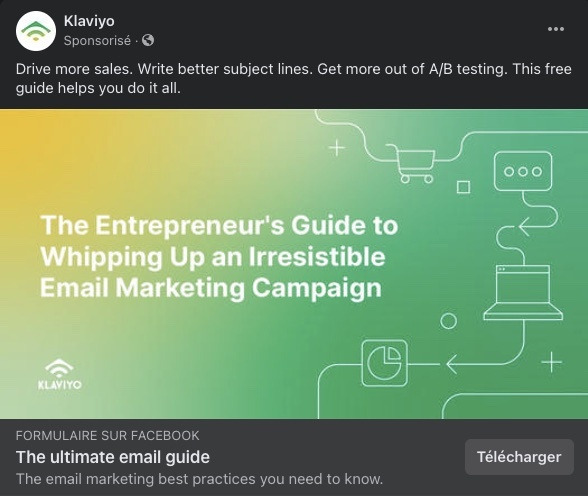
Ensuite, lorsque l’on clique sur « Télécharger », un formulaire s’ouvre et se remplit tout seul avec nos infos.
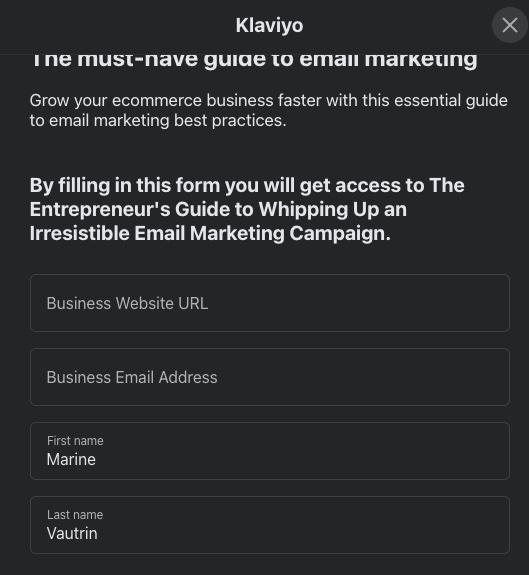
Simple et efficace.
Comment créer une publicité à formulaire sur Facebook ?
Le fonctionnement est assez simple. La création de la campagne est assez similaire à celle d’une « classique ».
Étape 1 : créer sa campagne
Dans votre Business Manager, cliquez sur le bouton vert « Créer », puis sélectionnez l’objectif « Génération de prospects ».
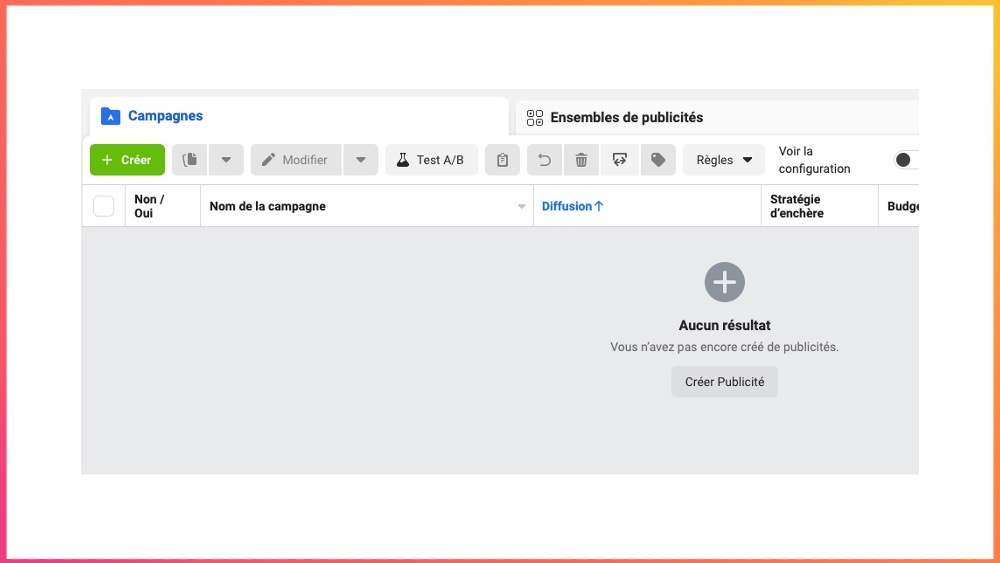
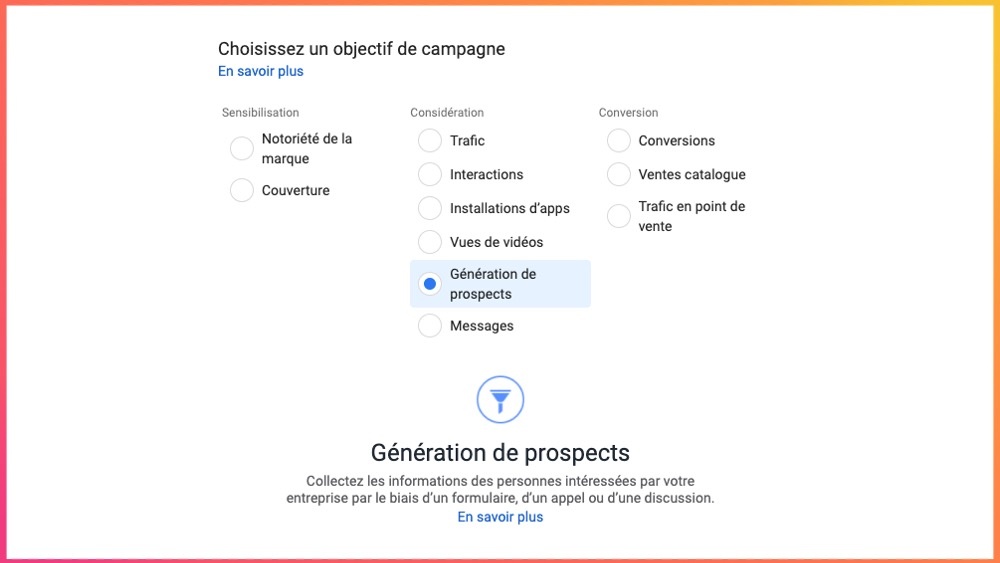
N’oubliez pas de donner un nom à votre campagne, afin d’avoir une vision plus claire dans votre Business Manager.
Étape 2 : paramétrer sa campagne
Une fois les champs remplis, une nouvelle fenêtre apparaît.
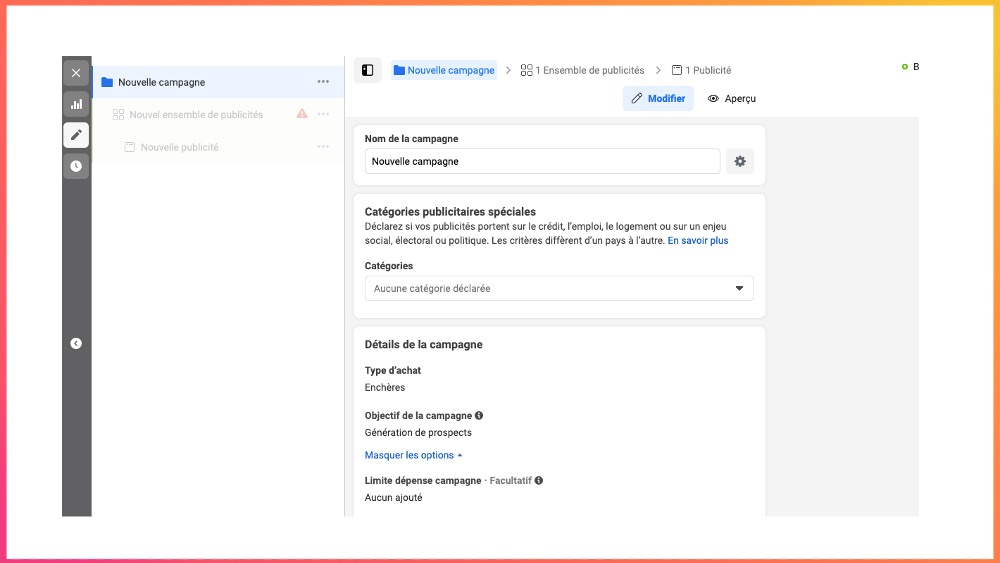
Ici, il n’y a pas grand chose à faire. Vérifiez toutes les infos.
En bas de page, Facebook vous proposera cependant l’option « Optimisation du budget de la campagne », aussi nommée CBO pour « Campagne Budget Optimization ».
Celle-ci permet d’optimiser votre budget global et de le répartir sur vos ensembles de publicités les plus performants. En clair, vous laissez Facebook gérer lui-même votre budget. Il va automatiquement chercher la performance.
Le contraire du ABO (Adset Budget Optimization). Ici, on répartit son budget comme on veut, à la mano, et par ensemble de publicités.
Alors CBO ou ABO ?
Dans le cadre de la génération de prospects via formulaire, nous vous conseillons de désactiver le CBO. Vous pouvez faire du CBO, mais les audiences étant assez restreintes, il sera peut être de trop.
Pour les plus initiés, vous pouvez faire un mix : ABO + CBO. C’est ce qu’on appelle le demi-CBO. Vous prenez en quelque sorte contrôle du CBO. Ce mix peut s’effectuer une fois vos campagnes lancées.
- Au niveau de l’ensemble des publicités, cliquez sur ‘modifier’ l’ensemble de publicités qui vous apporte les meilleures performances.
- Dans la section budget et calendrier, cliquez sur « afficher plus d’options ».
- Cliquez enfin sur « Limites de dépenses pour l’ensemble de publicités » et entrez le montant minimum quotidien que vous aimeriez voir dépenser sur cet ensemble de publicités (généralement 1/4 de votre budget quotidien).
Julian, notre expert B2C, vous montre tout ça en images.
Étape 3. Paramétrer l’ensemble de publicités
En cliquant sur « Suivant », vous arriverez dans la section « Ensemble de publicités ».
Facebook vous proposera plusieurs options :
- Formulaire instantané
- Discussion automatisée
- Appels
Ici, nous allons sélectionner « Formulaire instantané ».
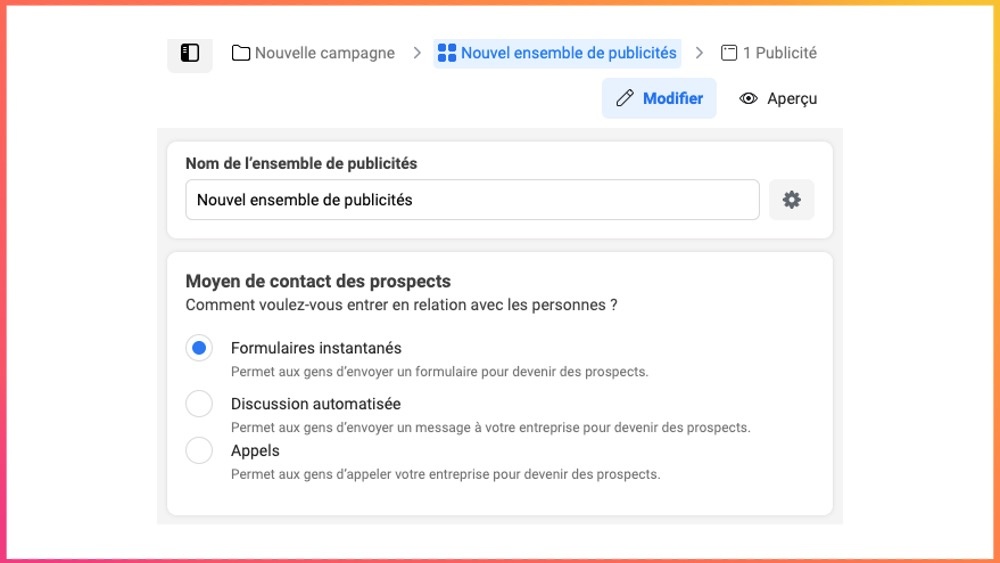
Vous devrez ensuite définir votre budget et vos audiences.
💸 Quel budget définir ?
Même conseil que pour une campagne « classique » : en fonction de votre potentiel de dépense, il sera préférable de mettre entre 20 et 40€/jour pour commencer à obtenir des résultats. Si ces derniers deviennent intéressants, vous pourrez ajuster à la hausse plus tard.
🤓 Quelle audience utiliser ?
Vous devez rigoureusement définir votre cible. Le ciblage est LA clé d’une campagne réussie. Et encore plus en B2B !
On vous conseille de parier sur deux types d’audience. Gardez toutefois en tête que vous vous adressez à des personnes et non à des entités morales (entreprises).
Vous pouvez faire :
- Une audience d’intérêt (sauvegardée)
Par intérêt, on entend « formation », « copywriting », « marketing digital », « génération de leads », etc. Celle-ci est assez large et touche des personnes susceptibles d’être intéressées par votre entreprise. Ces personnes correspondent à votre audience cible, un de vos personas. Un ensemble de publicités = un persona.
En intérêt, vous pouvez également cibler des outils potentiellement utilisés par vos cibles comme « Hubspot », « Zapier », etc.
Vous pouvez aller assez loin dans la définition de cette audience. Facebook peut aussi vous faire des suggestions qui sont parfois pertinentes !
- Audience similaire ou « Lookalike »
L’algorithme de Facebook trouve des nouvelles personnes qui partagent les mêmes caractéristiques que votre audience source. Pour l’utiliser, vous devez donc avoir une base de données clients (clients détectés par le Pixel Facebook, Fans Page). Si oui, il suffit d’importer un fichier CSV de tous vos clients.
Vous avez une liste de prospects ? Vous pouvez également l’utiliser pour créer des audiences de ciblage.
Pour vos campagnes « Lead Form », n’hésitez pas à tester les deux types d’audiences !
Étape 4. Créer une publicité efficace
Place maintenant à la création des publicités. C’est sur celles-ci qu’il faut mettre le paquet, quelle que soit votre audience définie.
Vous avez deux formats proposés :
- Image / vidéo unique
- Carrousel
Préférez la première option. L’objectif est que vos prospects cliquent sur le CTA. Pas qu’ils regardent 10 images.
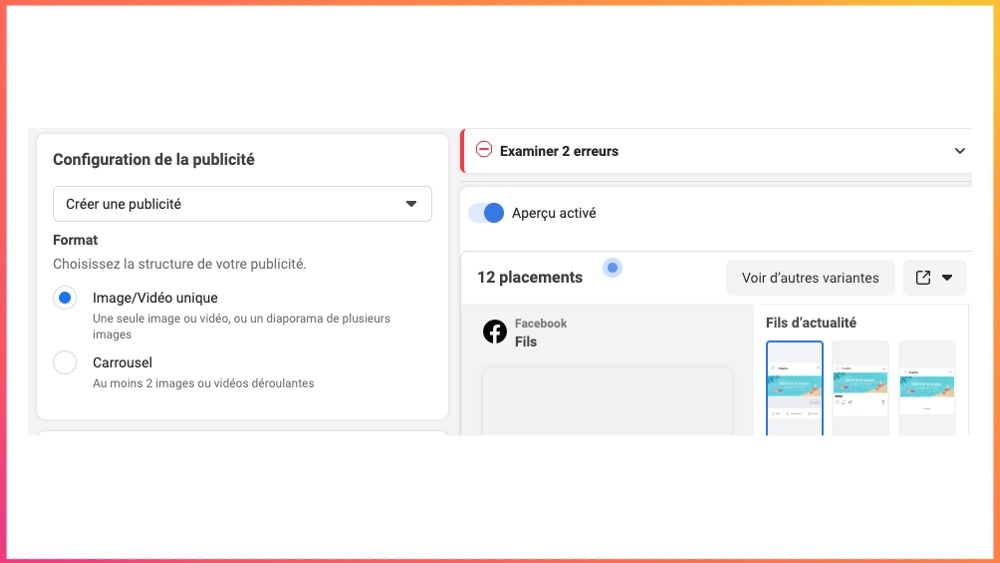
Sélectionnez votre image, écrivez la description, le titre et sélectionnez votre CTA.
Concernant les textes soyez convaincant. Posez-vous cette question : si j’étais ce prospect, qu’est-ce qui pourrait me faire laisser mon email sur ce formulaire ?
Attention au visuel utilisé : celui-ci doit être attractif et surtout parlant. Sur le réseau, vous n’avez que 2 secondes pour captiver, susciter l’intérêt des internautes ! L’idéal sera d’utiliser vos propres visuels et non des photos disponibles sur des banques d’images (Shutterstock, Pixabay, Unspash, etc.).
💡 Privilégiez les images avec texte. Celles-ci affichent de meilleures performances. Pensez aussi à faire une image en format carré et story.
Soyez également vigilants à votre contenu. Facebook a des règles publicitaires assez strictes.
Vient ensuite la création du formulaire.
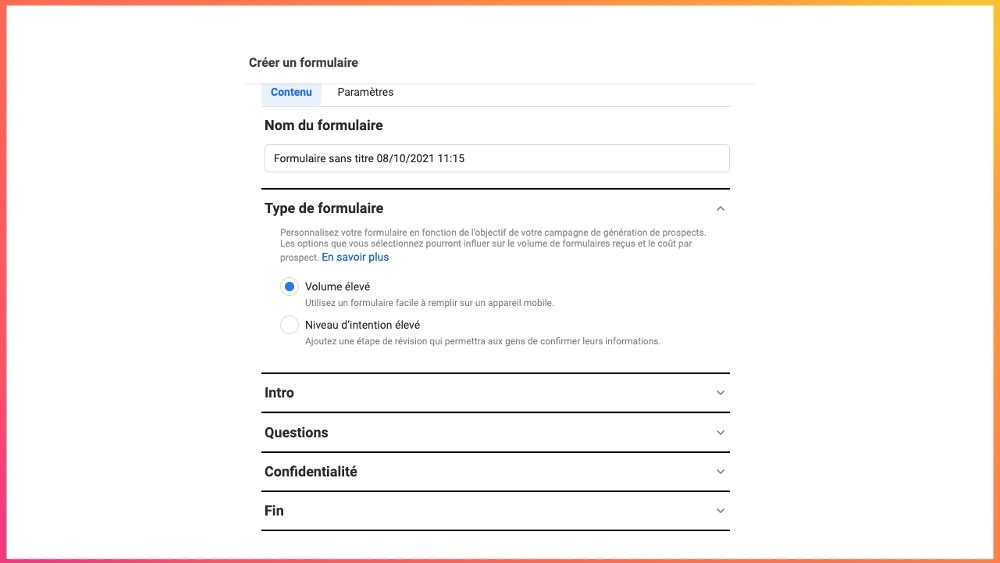
Remplissez tous les champs du formulaire.
💡 Vous pouvez ajouter plusieurs questions, mais pour maximiser les réponses, nous vous conseillons de minimiser le nombre d’informations demandées.
Soyez très précis et assez explicite sur ce que vous proposez. Si vous êtes flou, vous collecterez des mauvais prospects !
Points de vigilance
Attention dans le champs « Fin » : Si vous proposez par exemple un livre blanc à télécharger, ne mettez surtout pas un lien direct vers le document en question (Google Doc par exemple). Le document doit être hébergé sur votre site sous peine que Facebook ne diffuse pas votre publicité.
Une fois votre formulaire créé, ne cliquez pas sur « Publier ». Vous ne pourrez pas revenir dessus et effectuer des modifications.
Enfin, n’oubliez de connecter votre CRM. En intégrant votre logiciel CRM ou un autre système clientèle à Facebook, vous vous assurez que les prospects que vous générez via vos campagnes de publicités à formulaire seront recontactés rapidement.
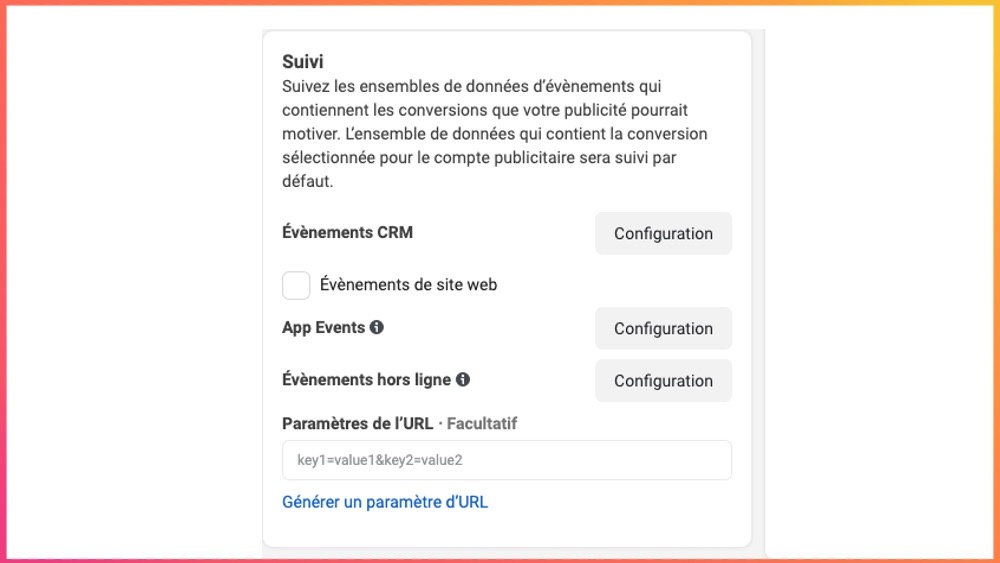
Vérifiez une dernière fois vos publicités.
Si tout est bon, vous pouvez enfin appuyer sur « Publier » et encore sur « Publier » pour publier la campagne. Oui, ça fait beaucoup de publier 😅
Facebook Ads en B2B – Méthode 2 : Créer une audience pro sur Facebook grâce à LinkedIn
Facebook Ads ne dispose pas de données entreprises. Vous pouvez tenter un ciblage ultra précis, mais les audiences ne seront pas toujours optimales.
La solution : combiner le ciblage précis de LinkedIn avec Facebook.
Eh oui, c’est possible !
Comment faire ? C’est assez simple.
Prérequis.
Vous devez avoir :
- Une page entreprise
- Un compte Campaign Manager, l’outil de gestion des publicités de LinkedIn.
- Le Pixel Facebook installé sur votre landing page
Étape 1. LinkedIn Ads
Commencez par faire une campagne sur LinkedIn.
Si vous n’avez jamais utilisé LinkedIn Ads, n’hésitez pas à lire notre article : comment créer une campagne LinkedIn Ads performante. On vous explique comment installer votre LinkedIn Insight Tag (pixel indispensable pour le tracking et la collecte de données) et comment lancer une campagne aux petits oignons.
Ici, vous n’allez pas faire une publicité conversion, mais une publicité avec un objectif de trafic. Le CPC est bien moins cher.
Redirigez les internautes vers une landing page sur laquelle vous aurez installé votre Pixel Facebook (sur un formulaire par exemple).
Le but : vous envoyez du trafic qualifié sur votre page via votre annonce diffusée sur LinkedIn, et en même temps, vous « construisez » une audience Facebook. Vous donnez en quelque sorte à manger » à votre Pixel Facebook.
Étape 2. Facebook Ads
Laissez votre campagne sur LinkedIn tourner, puis switchez sur Facebook.
L’objectif sera de recibler les personnes ayant visité votre landing page depuis Linkedin.
Pour cela, créez une audience personnalisée et lancez votre campagne.
Et paf, ça fait des Chocapic.
Notez que vous pouvez également créer une audience similaire 😉
Facebook Ads en B2B – Méthode 3 : Facebook Ads + faire du retargeting sur LinkedIn Ads
Facebook Ads et LinkedIn Ads marchent dans les deux sens.
Vous pouvez utiliser la première option (LinkedIn puis Facebook) ou bien commencer par Facebook et faire du retargeting sur Linkedin. Le principe est le même : vous switchez juste les réseaux.
Étape 1. Facebook Ads
Créez tout d’abord une campagne « classique » sur Facebook Ads. Ici, vous ne ferez pas de campagne de publicités à formulaire.
Pour une campagne à destination d’une audience B2B, vous pouvez définir :
- Une audience personnalisée (similaire ou Lookalike)
L’algorithme de Facebook trouve des nouvelles personnes qui partagent les mêmes caractéristiques que votre audience source. Vous devez donc ici en avoir une : base de données clients (fichier que vous importez), clients détectés par le Pixel Facebook, votre page Facebook.
- Une audience d’intérêt
Nous l’avons vu un peu plus haut sur les publicités à formulaire 😉
Redirigez les internautes vers une landing page sur laquelle vous aurez installé votre Linkedin Insight Tag. Pensez à installer un tracking sur la complétion d’un formulaire sur le site. Sinon, vous risquerez d’avoir du trafic « poubelle »
Étape 2. Linkedin Ads
Laissez votre campagne sur Facebook tourner quelques jours, puis allez sur LinkedIn.
Créez une audience de retargeting (avec les données collectées par le LinkedIn Insight Tag), et lancez votre campagne.
Voici donc trois possibilités pour générer des leads (vraiment) qualifiés en utilisant Facebook Ads. Toutes ont fait leurs preuves chez Growth Room !
À vous de jouer maintenant !
Chez Growth Room, Facebook Ads est notre affaire. Nos experts sont là pour vous aider à envoyer des campagnes Facebook Ads performantes. N’hésitez pas à prendre rendez-vous avec Bastien, notre Head of Growth
.svg)
